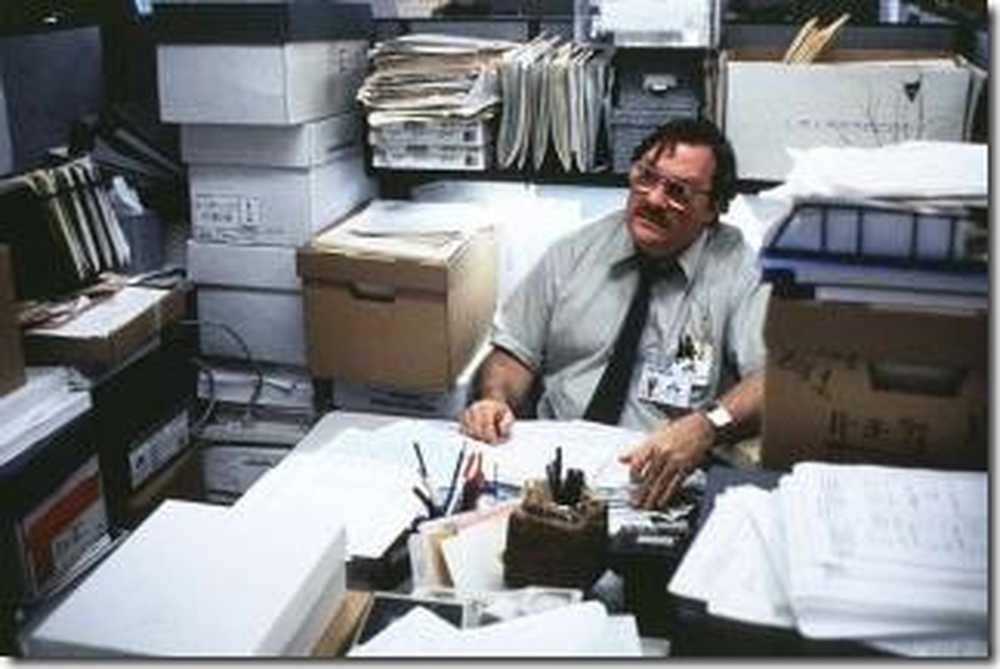Word 2007에서 흐름 차트 만들기
플로우 차트는 프레젠테이션에서 새로운 아이디어를 얻는 아주 좋은 방법입니다.. 오피스 2007 Excel, Word 또는 PowerPoint에서 사용할 수있는 시각적 인 매력적인 순서도를 만들기위한 몇 가지 훌륭한 새로운 도구가 있습니다. 여기에서는 Word 2007에서 간단한 순서도를 만드는 방법을 살펴 보겠습니다..
이 기사에서는 제목 오른쪽에있는 문서 맨 위에서부터 시작하겠습니다. 그런 다음 끼워 넣다 그때 도형 ~에 리본 순서도 섹션에서 도형을 선택합니다. 그런 다음 문서에서이 개체의 크기에 대한 개요를 그릴 수 있습니다. 그런 다음 바로 보일 겁니다..
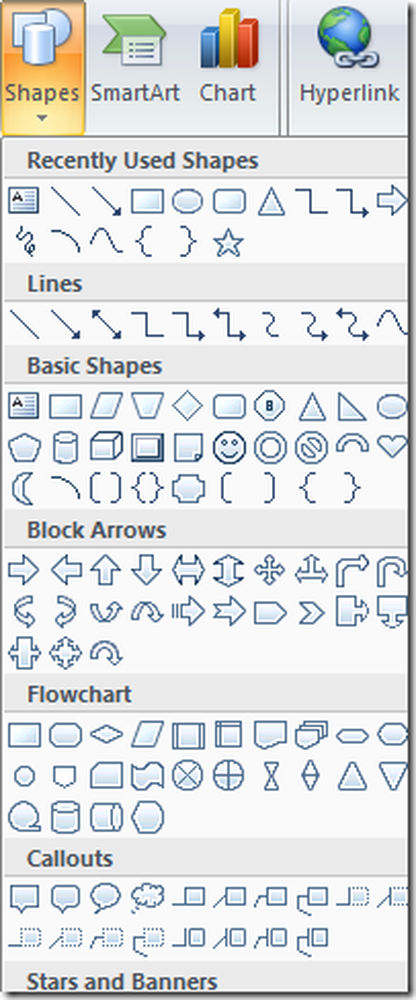
흐름 차트의 모양을 연결하려면 다양한 옵션이 있습니다. 여기서 저는 화살을 사용하려고합니다. 흐름 차트를 효율적으로 작성하려면 그래픽 효과를 염려하기 전에 기본 디자인을 먼저 얻는 것이 가장 좋습니다. 나중에 언제든지 효과를 추가 할 수 있습니다..
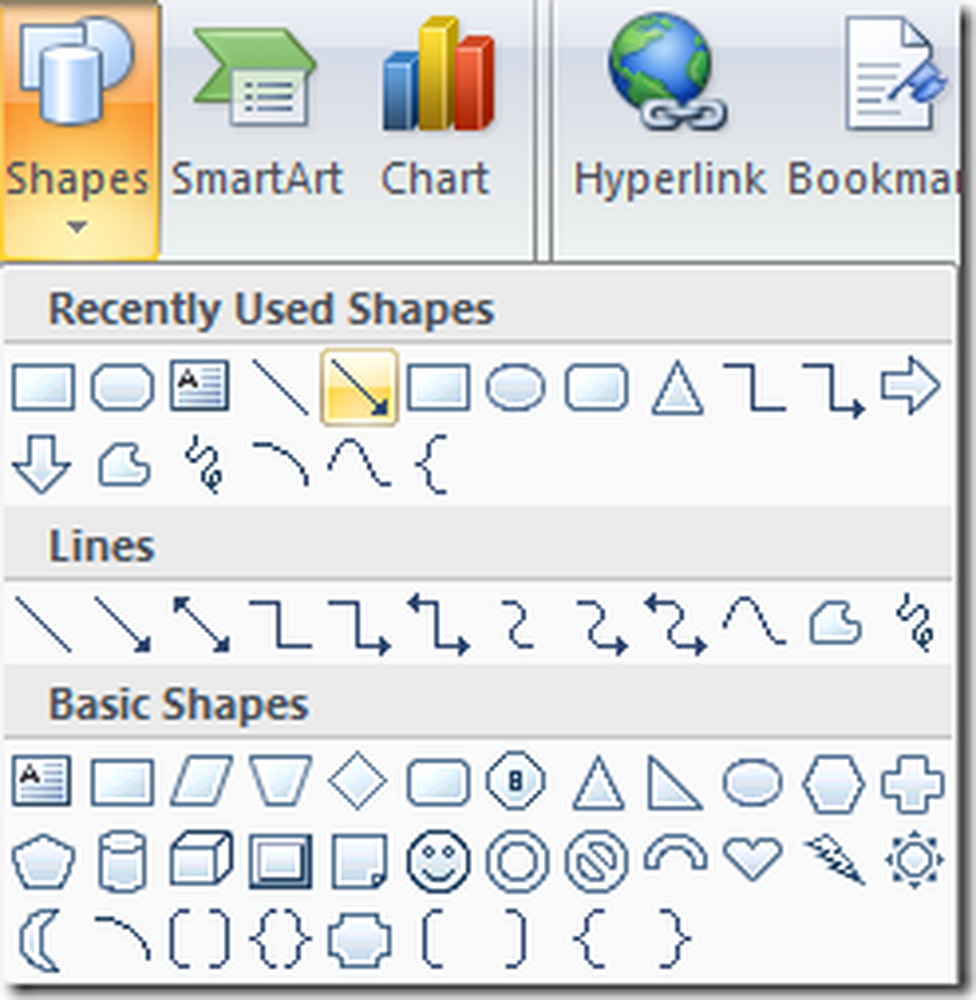
첫 번째 도형에 대한 빠른 형식을 선택하고 화살표를 그린 다음 더 많은 섹션을 설정할 준비가되었습니다. 난 그냥 첫 번째 상자를 복사하여 붙여 넣은 다음 적절한 위치로 드래그합니다..
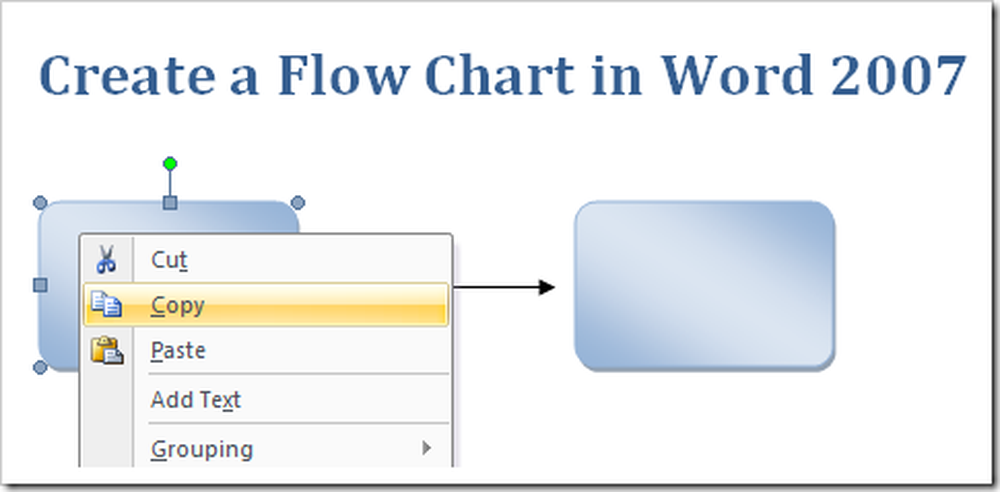
도형을 선택하고 위치를 조정하는 것에 익숙해지면 텍스트를 추가하는 것이 좋습니다. 차트에 텍스트를 간단히 추가하려면 마우스 오른쪽 버튼으로 클릭 상자에 텍스트 추가 메뉴에서타이핑을 시작합니다..
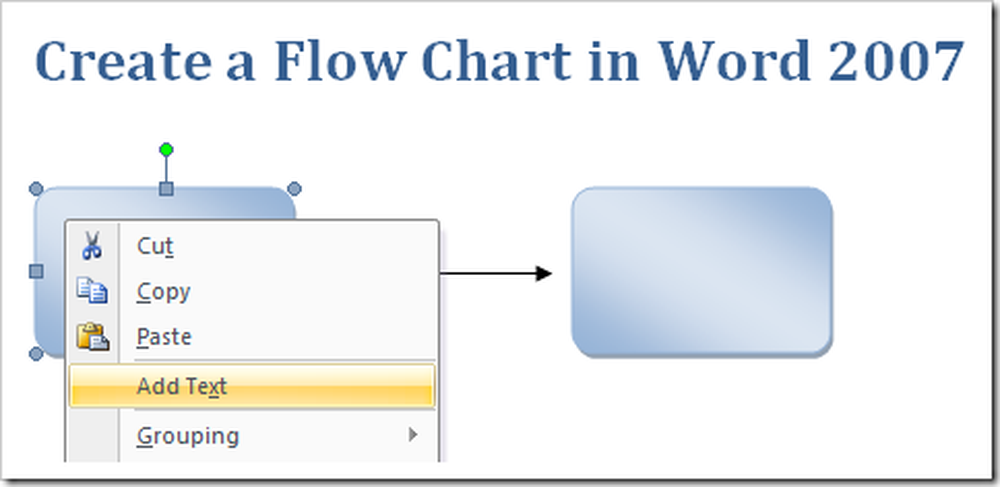
미니 서식 도구 모음은 차트에 입력하는 텍스트와 함께 사용할 수 있으며, 사용하는 경우 편리합니다. 팬이 아니며 멈추고 싶다면 다음과 같이 할 수 있습니다. 미니 서식 도구 모음이 더 이상 나타나지 않게하십시오..
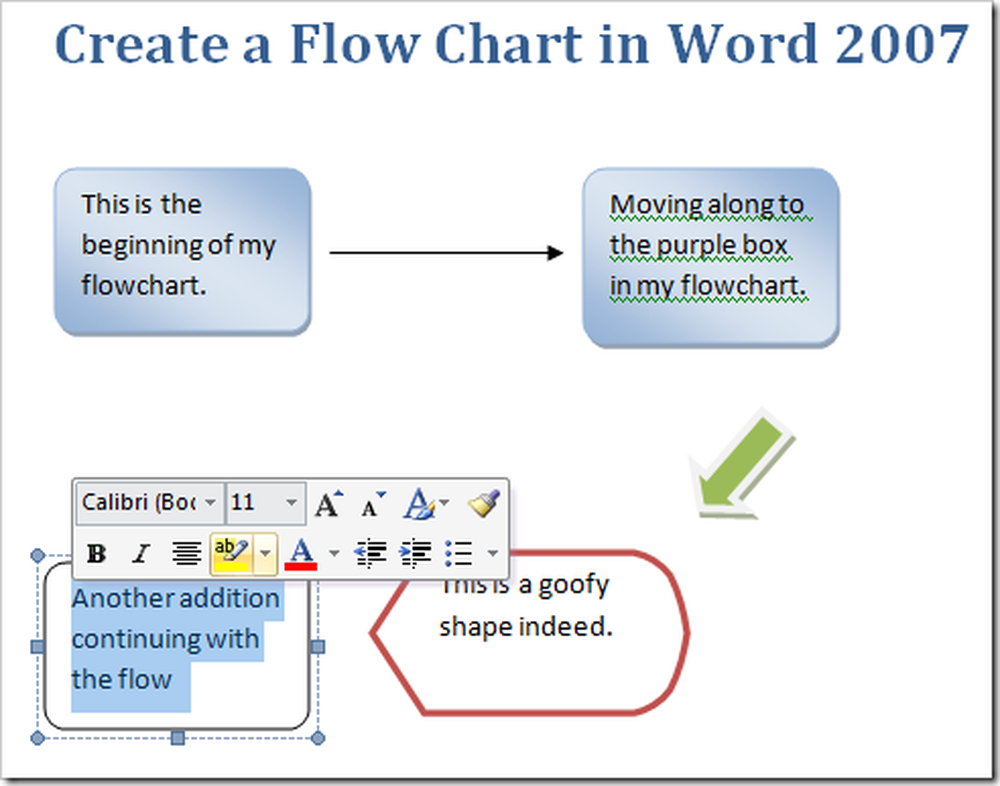
순서도의 기본 개요가 완성되면 모든 부분에 "피자"를 추가 할 차례입니다. 이 작업은 체재 탭 리본. 당신이 할 수있는 것을 몇 가지 소개합니다. 이것은 도형을 만들 수있는 다양한 색상입니다..
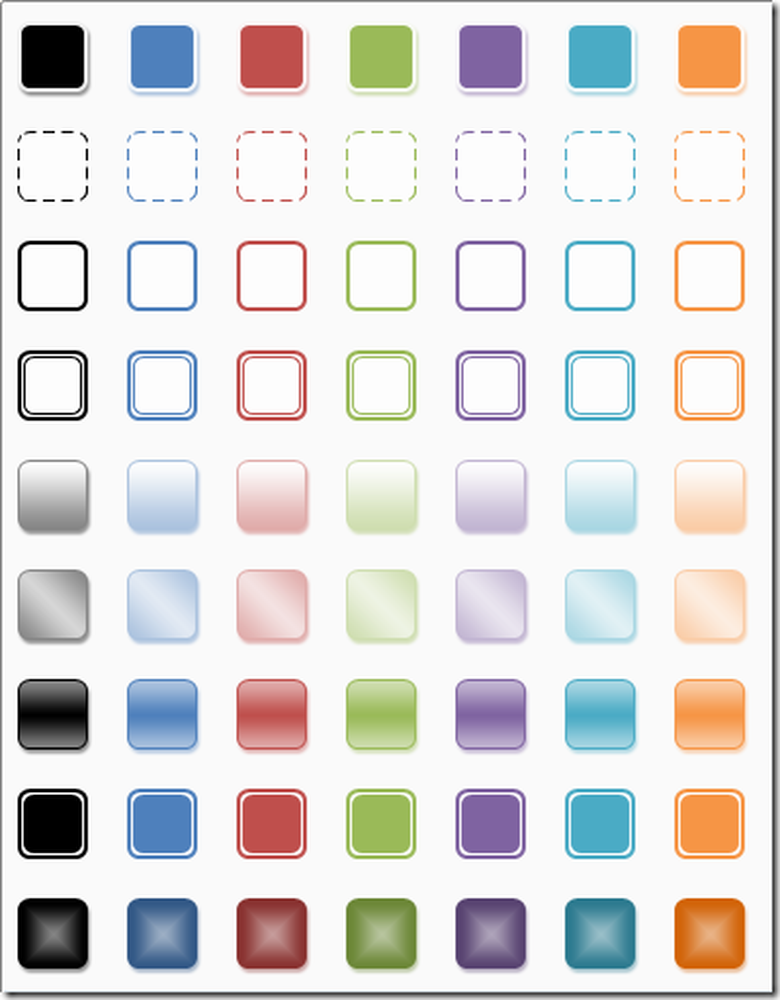
여기있다. 그림자 및 3D 효과. Office 2007의 멋진 점은 다양한 효과 위에 마우스를 올려 놓고 문서에서 어떻게 보이는지 미리 볼 수 있다는 것입니다. 시행 착오 접근법에 의존하기보다 오히려 많은 시간을 절약 할 수 있습니다..
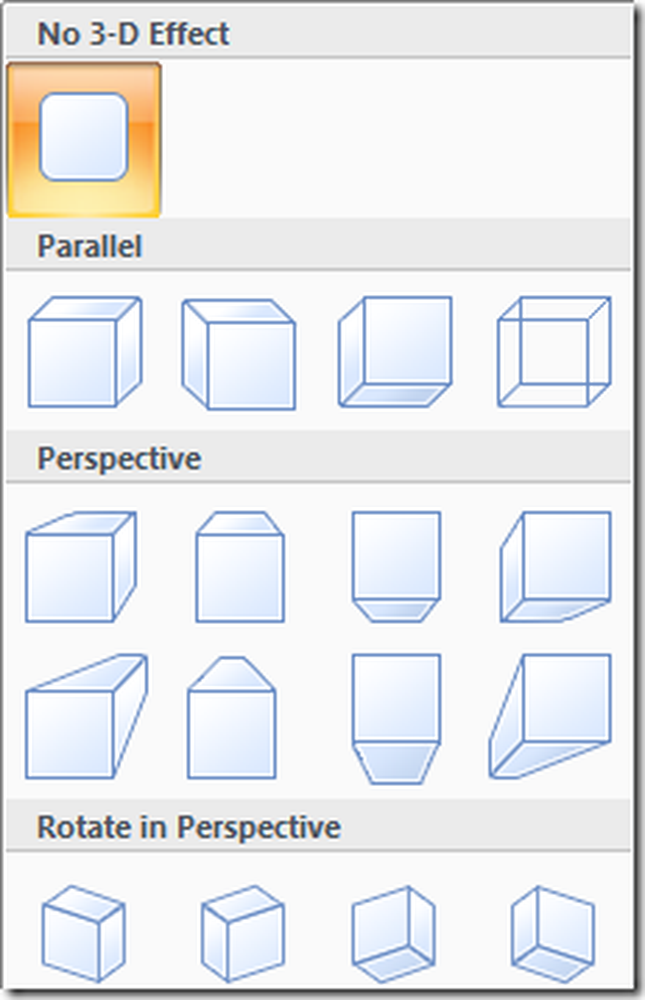
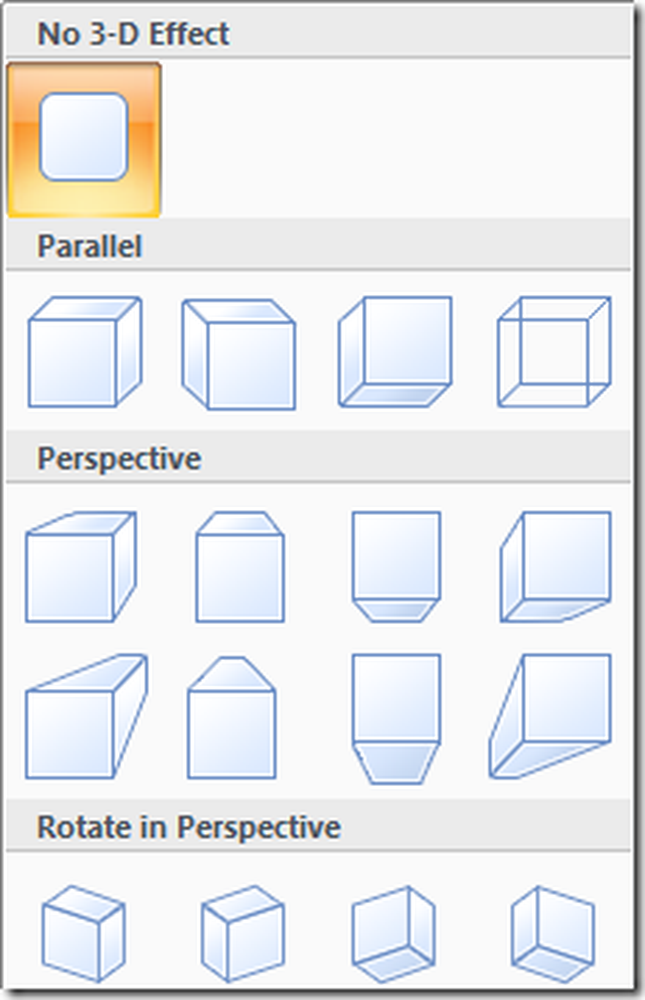
또 다른 기능은 스마트 아트. 이를 통해 멋진 미리 디자인 된 그래픽 레이아웃을 삽입 할 수 있습니다. 전문적인 컨텐츠를 삽입하기 위해 그래픽 디자인 전문가가 될 필요는 없습니다..
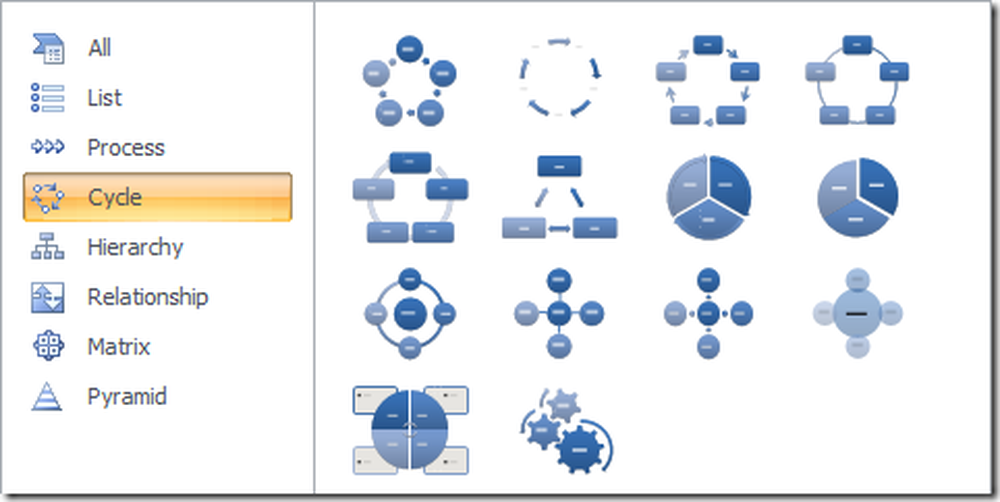
이 경우 차트에 텍스트를 삽입 할 수있는 편리한 창이 열립니다. 방사형 사이클. 입력 된 동시에 스마트 아트에 표시되는 텍스트가 표시됩니다..
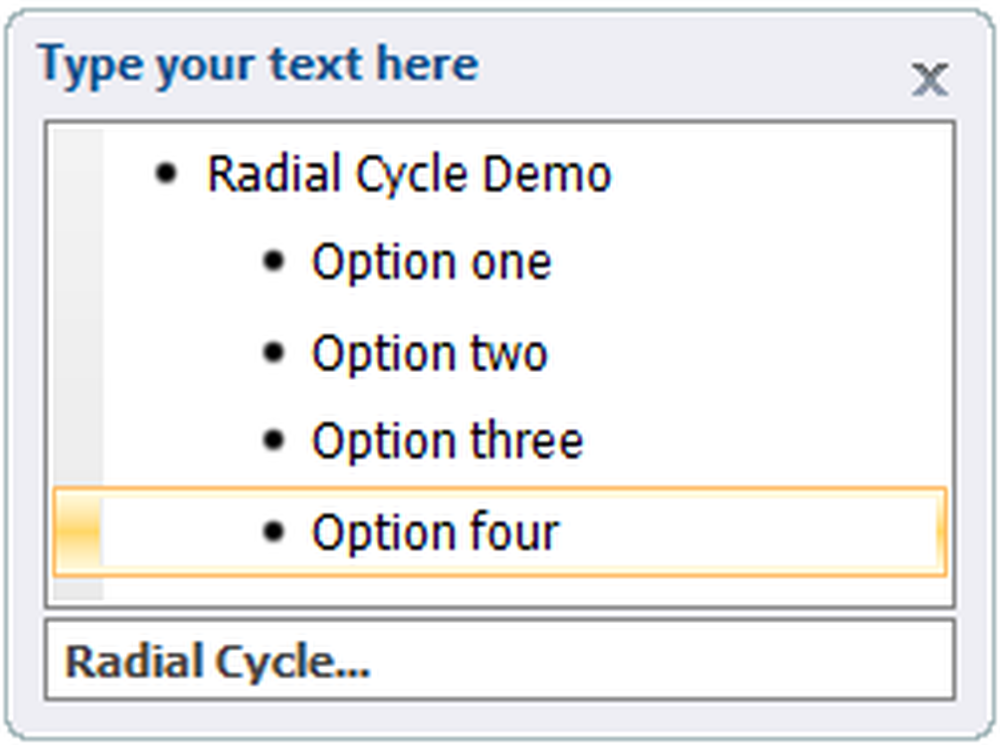
차트의 그래픽을보다 잘 표현하는 데 도움이되는 좋은 방법은 문서의 배경색을 변경하는 것입니다. 이것은에서 이루어집니다 페이지 레이아웃 과 페이지 배경 리본 섹션.
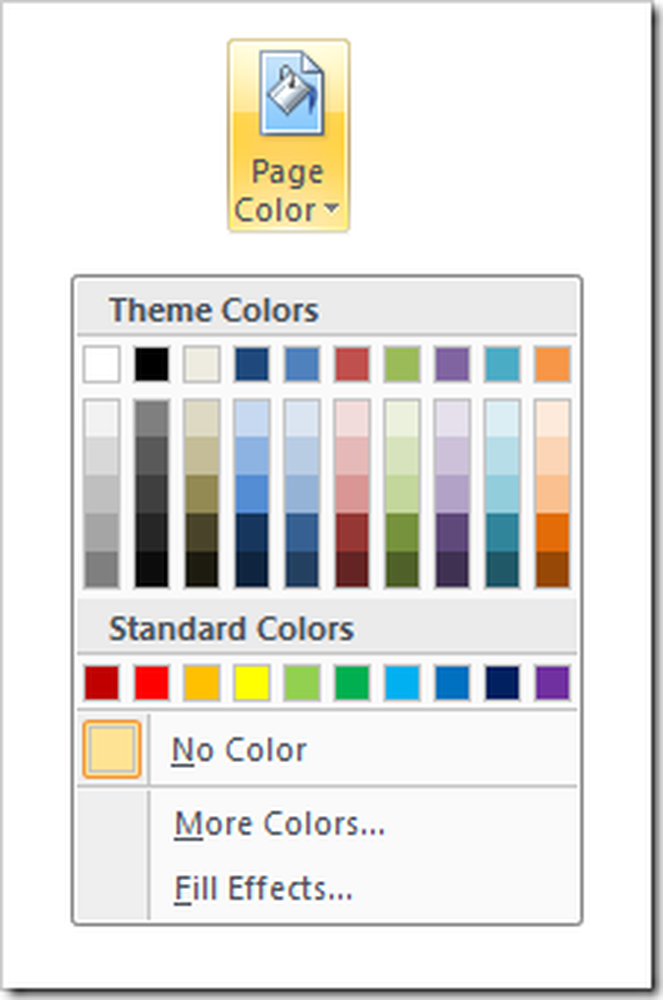
위에 표시된 단계와 다른 옵션을 사용하여 만든 간단한 순서도입니다..
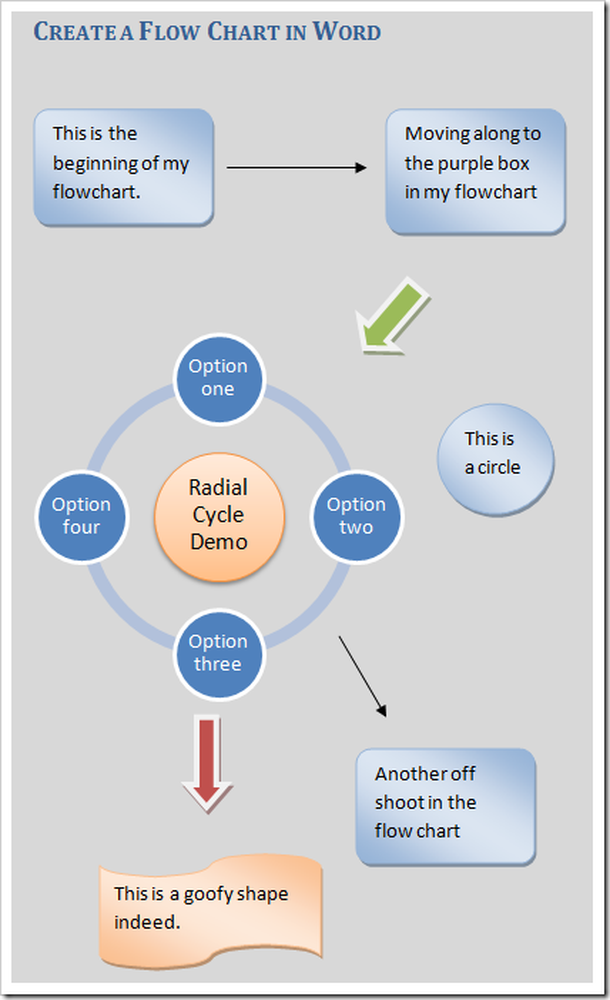
이제 흐름 차트를 작성하고 2007 년에 제공되는 여러 가지 옵션을 실험하는 방법에 대해 기본적으로 파악해야합니다. 즐겁게 실험하고 사장님을 감동시킨 방법에 대한 피드백을 남겨주세요! TPS 보고서를 구성하는 더 좋은 방법이 있어야합니다.!